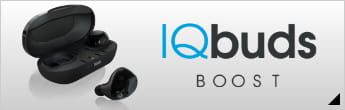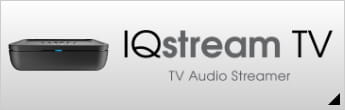IQbudsを正常にペアリングするには、Bluetoothの設定で以下が表示されていることを確認する必要があります。
IQbus BOOST
1.IQbudsApp_XXX
2.IQbudsBoost_XXX
IQBuds2 MAX
IQbuds2MAX_XXX
IQbuds BOOSTの場合、1つ目が欠けているとアプリが動作しません。2つ目が欠けている場合、音楽や電話は機能しません。
以下の手順に従っていただければ、問題を解決することができます。
まず、お使いの携帯電話のBluetooth設定に移動して、IQBudsがリストアップされていないことを確認してください。IQBudsデバイスを過去にペアリングしたことがあるなどでそこに既にある場合は、青い丸の中のiをクリックしてください “このデバイスの登録を解除”をタップしてペアリング情報を削除します。
IQbudsアプリを起動すると、ファーストタイムセットアップウィザードが表示されます。アプリの案内に従ってセットアップを進めます。アプリの起動時、Bluetoothや通知の権限を求めるポップアップが表示されますが許可するようにして下さい。アプリの動作に必要なためです。
Bluetooth設定に移動するよう求められたとき、”その他のデバイス “の下にIQbuds_XXXがリストされている事に注目して下さい。これを選択すると接続され、 “自分のデバイス “に表示されるようになるでしょう。
ペアリング後、IQbudsと言う画面左上隅に表示されるところをタップして画面移動し、IQbudsアプリへ戻ります。
次に、 “Bluetoothペアリングの要求 “というポップアップボックスが表示されますがペアリングを選択します。これでIQbudsApp_XXXがペアリングされます。
次に表示される画面では、ペアリングに成功したことが表示されるはずです。
アプリ内の残りの案内に従ってください。これで問題が解決することを願っています。